Jak nainstalovat iTunes na Windows
Apple iTunes je nejlepší způsob, jak migrovat data mezi zařízeními Apple a počítačem se systémem Windows. v Windows 10, stáhněte si iTunes z obchodu Microsoft Store. Ve Windows 8 nebo Windows 7 je stahování k dispozici od společnosti Apple.
Pokyny v tomto článku platí pro Windows 10, Windows 8 a Windows 7.
Jak nainstalovat iTunes na Windows 10 PC
Získejte přístup ke stažení z plochy ve Windows 10.
-
Do pole Windows Search zadejte itunes a v Nejlepší shoda sekce, vyberte si Instalační aplikace iTunes.
Případně vyhledejte iTunes v Microsoft Store online.
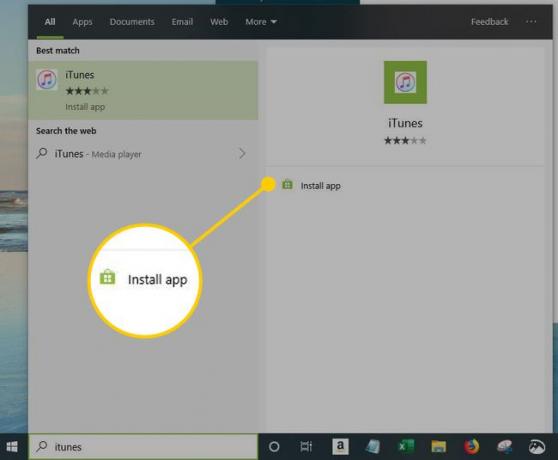
-
Vybrat Dostat ke stažení iTunes.

-
Po dokončení stahování vyberte Zahájení.
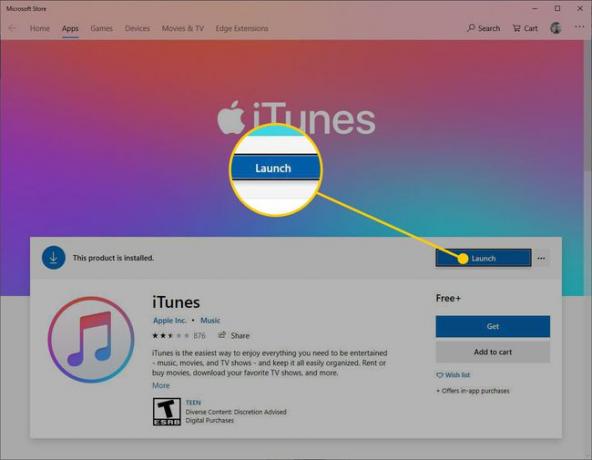
-
V Licenční smlouva k softwaru iTunes okno, vyberte Souhlasit.

-
V Vítejte obrazovce, vyberte Souhlasit pokud souhlasíte se sdílením podrobností o vaší knihovně se společností Apple nebo vyberte Ne, díky odmítnout.
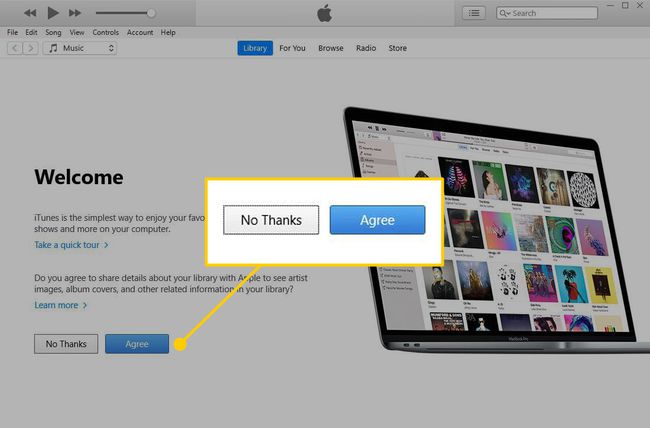
-
Vybrat Přihlaste se do iTunes Store pokud máte Apple ID a heslo. Pokud nemáte účet, vyberte si Přejděte do obchodu iTunes Store a zaregistrujte se pro Apple ID používat iTunes.
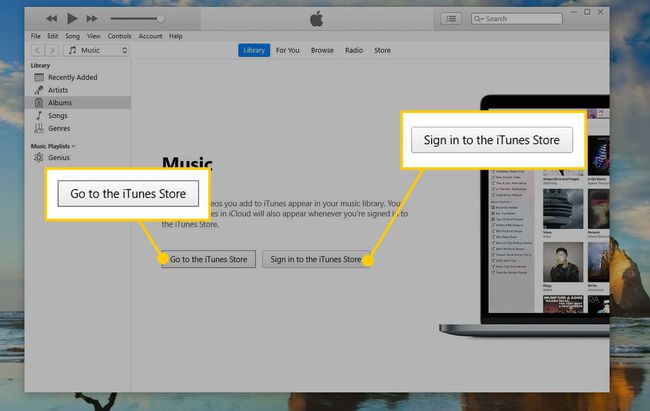
Importujte svůj CD do vašeho iTunes knihovna. To převede skladby na CD do MP3 nebo soubory AAC.
Nastavte si svůj iPod, iPhone, nebo iPad s iTunes a začněte jej používat.
Jak nainstalovat iTunes na Windows 8 nebo 7 PC
Ve Windows 8 nebo Windows 7, iTunes software ke stažení je k dispozici od společnosti Apple.
-
Jděte do Apple Stránka stahování iTunesa poté vyberte Stažení pro verzi systému Windows nainstalovaný v počítači.
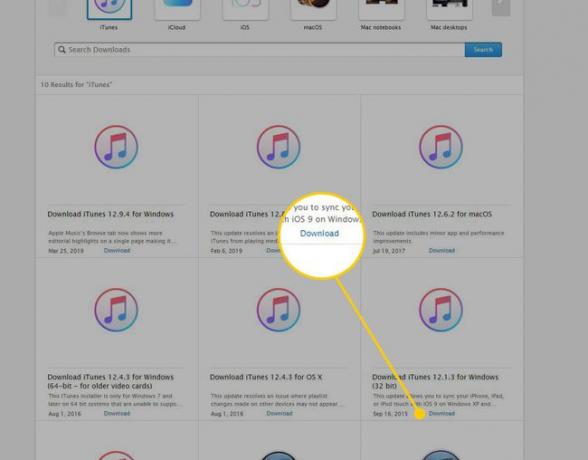
Rozhodněte se, zda chcete dostávat e-mailové zpravodaje od společnosti Apple, zadejte svou e-mailovou adresu a poté klikněte Stáhnout teď.
Systém Windows vás vyzve ke spuštění nebo uložení souboru. Spusťte soubor a nainstalujte jej ihned, nebo jej uložte a nainstalujte jej později. Pokud soubor uložíte, instalační program se uloží do výchozí složky pro stažené soubory (v novějších verzích systému Windows obvykle ke stažení).
-
Pokud se rozhodnete soubor spustit, instalační proces se spustí automaticky. Pokud jste zvolili uložení souboru, vyhledejte instalační program na svém počítači a poklepáním na ikonu instalačního programu spusťte proces instalace.
Po spuštění instalačního programu souhlaste s jeho spuštěním. Poté projděte obrazovky a potvrďte souhlas se smluvními podmínkami softwaru iTunes.
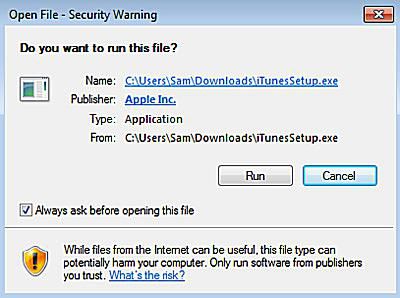
-
Vyberte možnosti instalace, které chcete nastavit:
- Přidat zástupce iTunes a QuickTime na plochu: Toto umístí ikony iTunes a QuickTime na plochu pro snadný přístup. Pokud často spouštíte programy poklepáním na ikony na ploše, zvolte tuto možnost. iTunes se přidá do nabídky Start bez ohledu na to, co zde vyberete.
- Použijte iTunes jako výchozí přehrávač pro zvukové soubory: Tuto možnost vyberte, chcete-li, aby iTunes zpracovávaly zvukové soubory, včetně CD, MP3, podcastya stahování.
- Výchozí jazyk iTunes: Vyberte jazyk, ve kterém má být iTunes.
- Cílová složka: Zde jsou nainstalovány iTunes a jeho soubory. Pokud nevíte, co s tím děláte, a nemáte důvod to měnit, použijte výchozí nastavení.
-
Vybrat Nainstalujte když jste si vybrali.

-
Zatímco iTunes prochází procesem instalace, indikátor průběhu ukazuje, jak blízko je dokončení. Po dokončení instalace vyberte Dokončit.
Budete také požádáni o restartování počítače a dokončení instalace. Můžete to udělat nyní nebo později; v každém případě budete moci iTunes ihned používat.
Vybrat Přihlaste se do iTunes Store pokud máte Apple ID a heslo. Pokud nemáte účet, vyberte si Přejděte do obchodu iTunes Store a zaregistrujte se pro Apple ID.
S nainstalovaným iTunes importujte svá CD do vaší knihovny iTunes.
